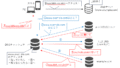「pingコマンドで通信確認できる」という基本は知っていても、「-tオプションって何だろう?」と疑問に思ったことはありませんか?
この記事では、ping -t の意味や使い方、他のオプションとの違い、そして実際の活用シーンまでを初心者向けにやさしく解説します。
ネットワークの調子が悪いときに原因を探る手段のひとつが、この ping -t。
Windows環境での使い方を中心に、順を追ってわかりやすくご紹介します。
pingコマンドとは?ネットワークの“あいさつ確認”
pingコマンドは、「通信相手がきちんと応答しているか?」を確認するための基本的なネットワークツールです。
インターホンを鳴らして「いますか?」と尋ね、相手が「はい、いますよ!」と答えるようなイメージです。
たとえば、Windowsのコマンドプロンプトで次のように入力します:
ping 8.8.8.8
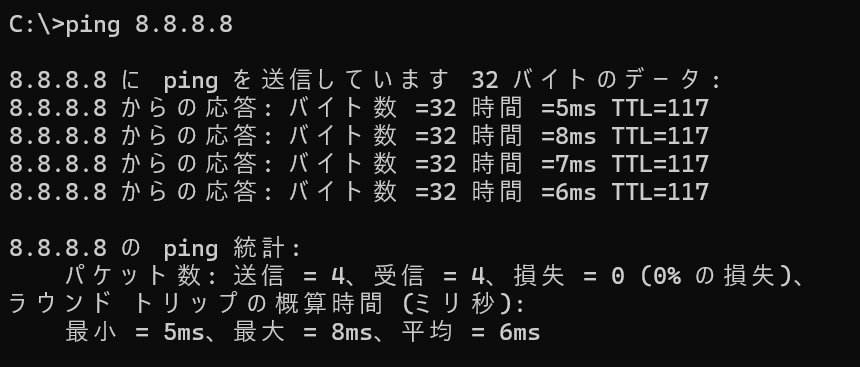
すると、宛先のIPアドレスに対して複数回の確認メッセージ(ICMPパケット)が送られ、それに対する応答が返ってきます。
表示される「応答時間(ms)」や「タイムアウト」の有無を見れば、通信状態がひと目でわかります。
ping -tの意味と使い方
通常のpingは数回で自動的に終了します。
しかし、Windowsで -t オプションを付けると、pingを無限に送り続けるようになります。
これは、ネットワークの安定性を継続的にチェックしたいときに役立ちます。
例:
ping -t 8.8.8.8
※-tはIPアドレスの後に付けても大丈夫です(ping 8.8.8.8 -t)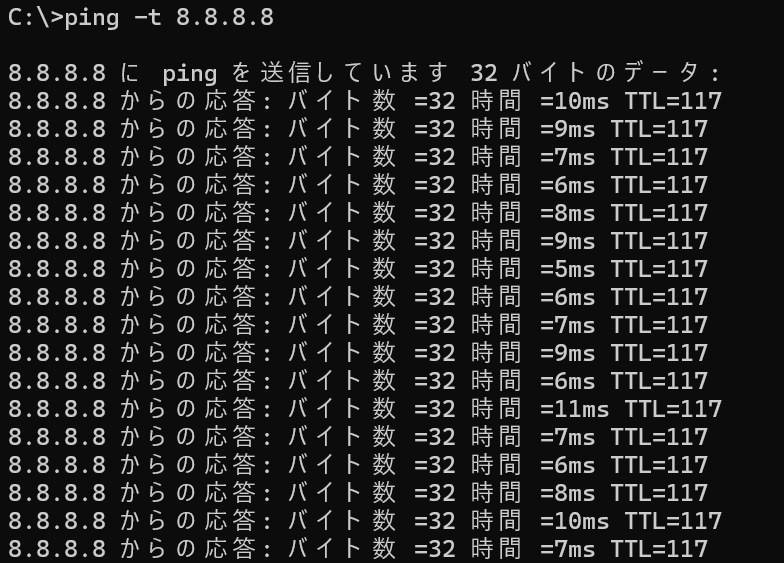
これで約1秒ごとに確認メッセージが送られ、相手が応答し続ける限り表示も続きます。
「応答なし(Request timed out)」が出てきた場合は、通信の途切れが疑われます。
💡 補足
Unix系(LinuxやmacOS)ではpingがデフォルトで無限送信されるため、-tオプションの意味が異なります(TTLの指定など)。
本記事はWindows環境を前提としています。
ping -tの終了方法と注意点
ping -t は手動で止める必要があります。停止するには、Ctrl + C を押しましょう。
終了時には、以下のような統計情報が表示されます:
- 送信・受信パケット数
- 応答ロス(%)
- 平均応答時間(ms)
もし途中で「Request timed out」が続いた場合、それは一時的な通信断のサインかもしれません。
ただし、ファイアウォールなどによりICMPパケットがブロックされているケースでも同様の表示になることがあります。
⚠ 注意
外部サーバーに長時間pingを送ると、DoS攻撃と誤解されることがあります。ping -tは、自宅ルーターや社内機器など、自分で管理できる対象に使うのが安心です。
他のpingオプションとの違い
pingには -t 以外にも便利なオプションがあります。
-n:送信回数を指定(例:ping -n 10 192.168.0.1→ 10回だけ送信)-l:パケットのサイズを指定(例:ping -l 1000 192.168.0.1)
tは「止めるまで続く」のに対して、-nは「○回だけ送る」という違いがあります。
💡 例え話
「-n」は10回だけ手紙を送る感じ。
「-t」はポストに手紙を入れ続けるイメージ。
「-l」はその手紙のサイズを変えるようなものです。
実務での活用シーン
ping -t は、実際の業務や家庭内でもよく使われるツールです。以下のような場面で役立ちます。
- LANやVPNの接続が不安定なときに、途切れるタイミングを調べる
- PCとルーターの接続チェック(LANケーブルの故障判定にも有効)
- トラブル発生時にping結果をログとして残し、通信断の証拠を取る
- ネットワークの冗長構成(Act-Standby)の切り替わり時間の測定に活用できる
【まとめ】
この記事では、Windows環境における ping -t の使い方と注意点を解説しました。
pingはネットワークの基本的な通信確認ツール-tを付けると、ずっと監視モードになる(手動停止が必要)- Ctrl + Cで停止後に、統計情報が確認できる
-nや-lなど、他のオプションとの使い分けも重要- 実務でもネットワークトラブルの切り分けに役立つ
初心者でも気軽に使える ping -t。
ぜひ自宅や職場のネットワーク診断に、試してみてくださいね!